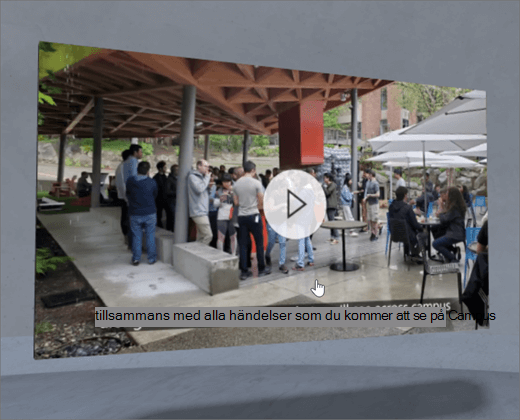
1. Om du inte redan är i redigeringsläge väljer du Redigera längst upp till höger i utrymmet.
2. Välj ikonen + i en cirkel på arbetsytan.
3. Välj Video.
4. Klicka för att placera webbdelen var som helst på strukturen (golv).
5. I filväljaren väljer du den videofil du vill använda och väljer sedan Öppna.
6. Markera webbdelen och välj sedan pennikonen. Egenskapspanelen öppnas.
8. (Valfritt) Lägga till bildtextermed hjälp av antingentranskriptionstext eller en VTT-fil.
7. (Valfritt) Markera och ange Alternativtext.
8. (Valfritt) Om du vill att ett podium ska visas under videon väljer du Visa podium. Om du vill ställa in avståndet mellan videon och podiumet använder du skjutreglaget Höjd från podium.
9. Välj Spara som utkast eller Publicera.
Obs!: Anvisningar om hur du storleks- och placering av webbdelar finns i Lägga till och använda webbdelar på ett SharePoint-utrymme.
Lägga till åtgärder i en 2D-video
Åtgärder gör webbdelar interaktiva. Du kan välja åtgärder när du redigerar din webbdel. De blir interaktiva när du sparar ditt utrymme som ett utkast eller publicerar det. Det är valfritt att lägga till åtgärder.
1. När du redigerar väljer du webbdelen 2D-video och väljer sedan pennikonen. Egenskapspanelen öppnas. Rulla ned till Åtgärder.
2. Välj Lägg till åtgärd.
-
När du väljer webbdelen inträffar åtgärden vid utlösare.
-
När du högerklickar (mus) eller trycker länge (handkontroll) visas Fler åtgärder.
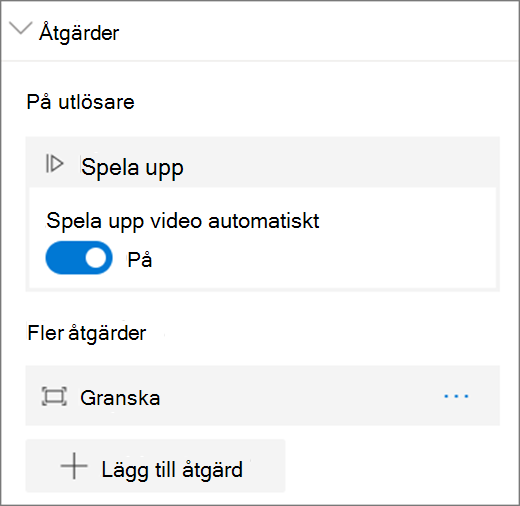
Obs!: Spela upp är (låst) Åtgärden Vid utlösare för den här webbdelen. Automatisk uppspelning är valfritt. Om du vill konfigurera Fleråtgärder väljer du Lägg tillåtgärd och sedan ... (ellips). Om du vill ordna om åtgärderna drar du dem i den ordning du vill ha dem.
3. För Fler åtgärderväljer du något av följande:
-
Kontrollera: Tar webbdelen närmare.
-
Länka till ett annat blanksteg: Öppnar ett länkat SharePoint-utrymme.
-
Spela upp ljud: Spelar upp en bifogad ljudfil.
-
Länka till en sida eller ett objekt: Öppnar en länkad URL (till exempel en SharePoint-sida eller en offentlig webbplats).
4. (Valfritt) Ange en beskrivning.
5. Om du vill prova åtgärderna väljer du Spara som utkast eller Publicera.










